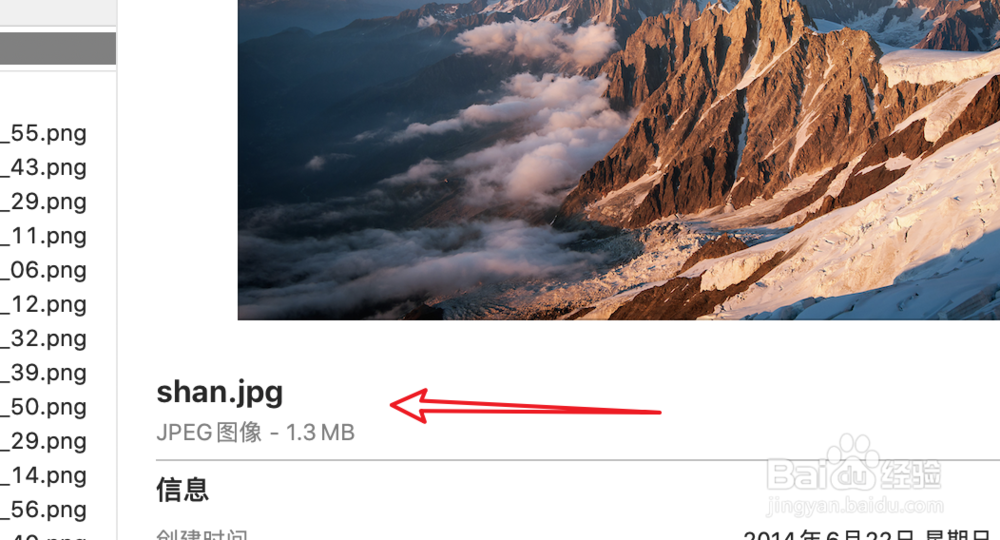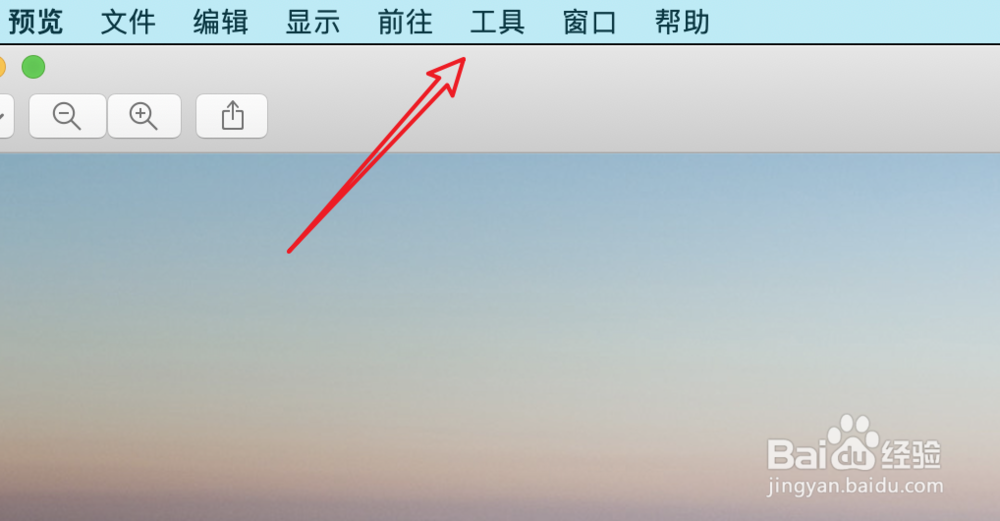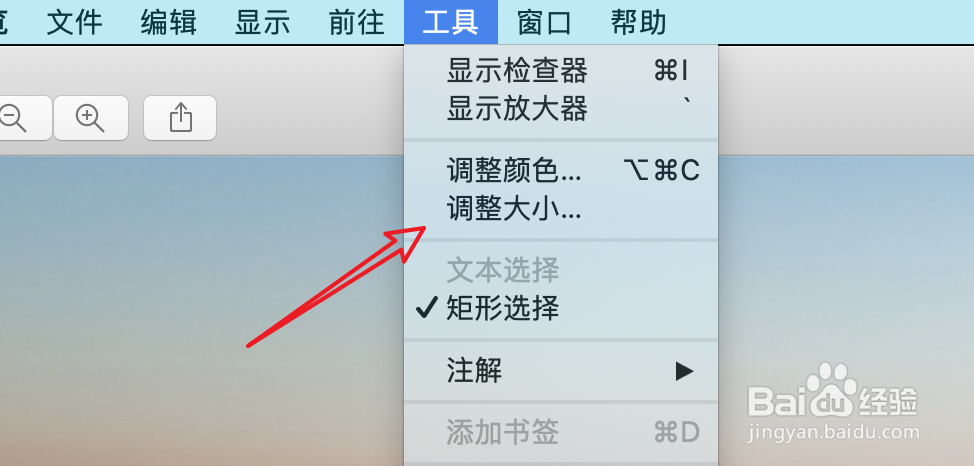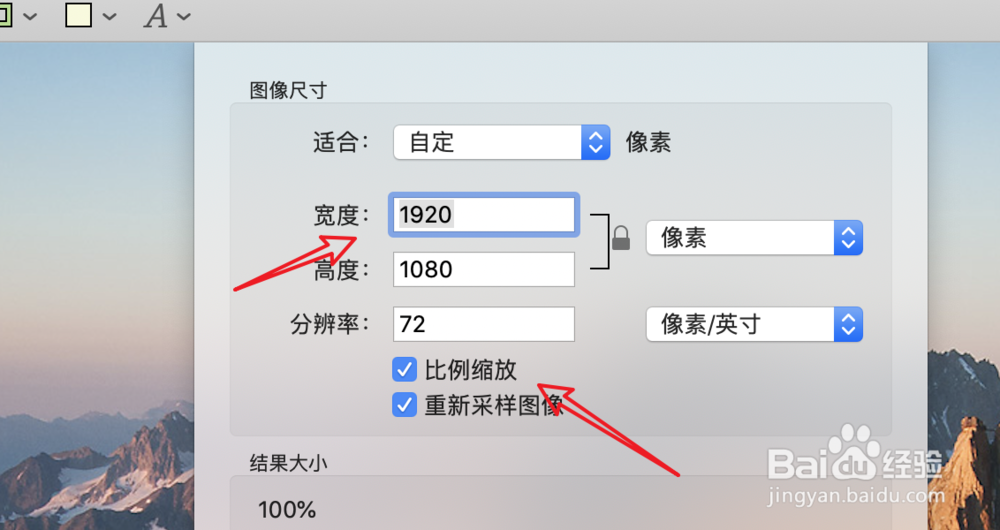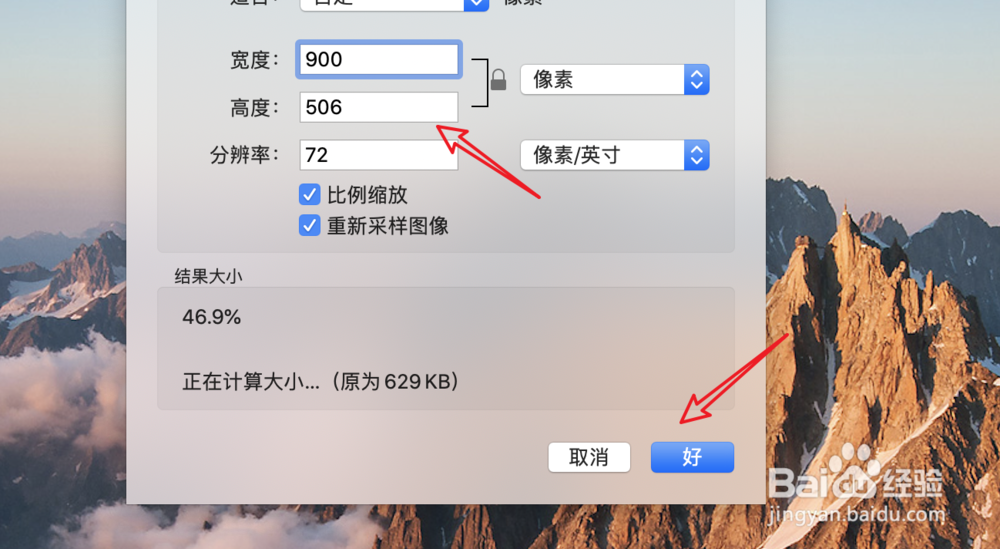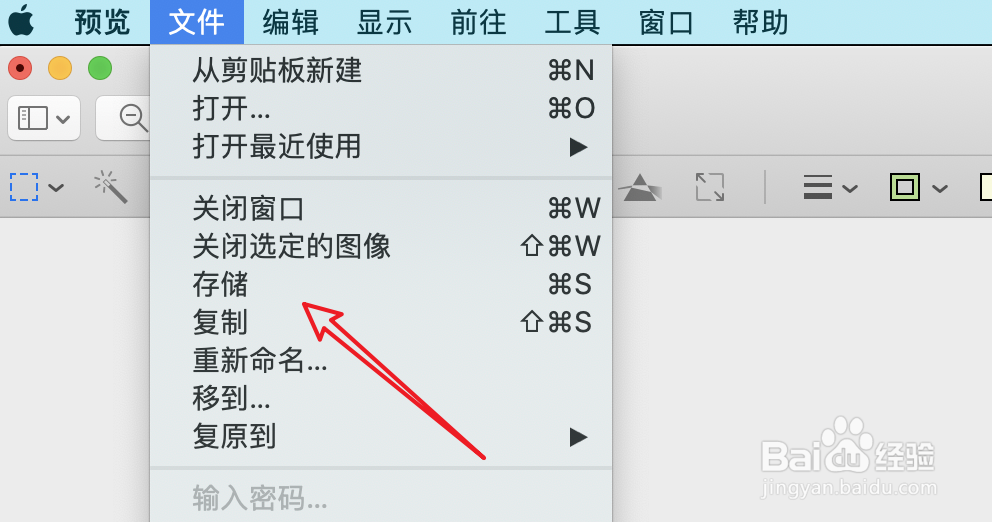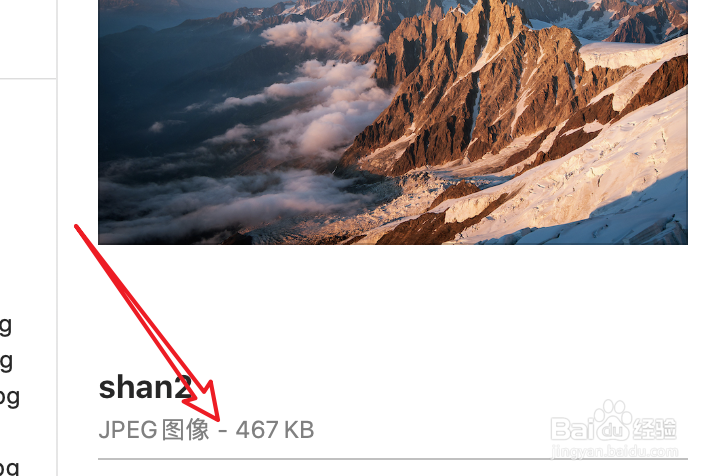mac电脑,怎么用自带的图片工具修改图片大小
1、图片原来的大小为1.3MB,我们双击打开。
2、使用系统的预览图片工具打开了,我们点击上方的工具菜单。
3、再点击下拉菜单的调整大小。
4、在这个窗口上,记得要点击选中这个比例缩放选项,是为了避免图片修改大小时导致图片变形。
5、输入更小的尺寸大小后,点击下方的按钮。
6、然后对修改过的图片保存。
7、保存后,再看一下文件的大小,可以看到现在只有400多K的大小了。比原来的小了很多。
声明:本网站引用、摘录或转载内容仅供网站访问者交流或参考,不代表本站立场,如存在版权或非法内容,请联系站长删除,联系邮箱:site.kefu@qq.com。